用拍大師輕輕松松給視頻字幕添加背景, 在很多電視節目中,我們都會看到半透明的字幕背景,這樣既不會影響畫面的動態效果,又可以對節目的插播內容用文字加以解釋。舉個簡單的例子,觀看快樂大本營時,觀眾就能經常看到在嘉賓玩游戲的畫面上還會彈出半透明的的字幕來說明游戲規則。現在就和大家分享一下如何用拍大師設置視頻字幕的背景色。
相關軟件下載: 拍大師 中文官方正式安裝版
第1步:打開拍大師,點擊【視頻工場】的【視頻創作】圖標,進入【視頻工場】界面,導入要編輯的視頻素材,拖到右邊的編輯軌道上。
第2步:如下圖1,點擊【素材庫】的文字【T】圖標,選擇添加喜歡的文字特效。在特效編輯區域點擊【背景】,選擇【填充顏色】,拖動中間的百分比圖標調整背景顏色的透明度,點擊【顏色】右邊的黑色三角形符號可選擇不同的背景色,拉動文字四周的背景色框可調整大小。

圖1
第3步:如下圖2,如果要求字幕背景顏色達到漸變效果可以選擇【漸變色彩】模式,拖動中間的百分比圖標調整背景顏色的透明度,在【漸變】右邊上方選擇背景的漸變效果,點擊下方兩個顏色方框的黑色三角形符號選擇背景色。
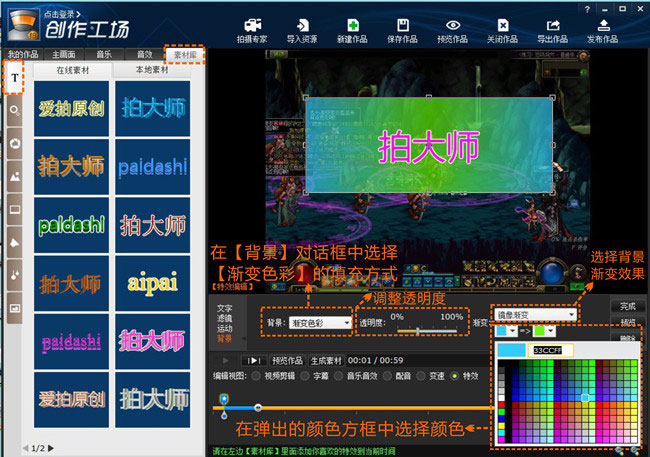
圖2
PS:一般情況下,字幕背景顏色有【無背景】、【填充顏色】和【漸變色彩】三種模式,添加左邊文字特效模板時會默認為【無背景】模式,在特效編輯區域選擇【填充顏色】或【漸變顏色】文字才能編輯背景色。
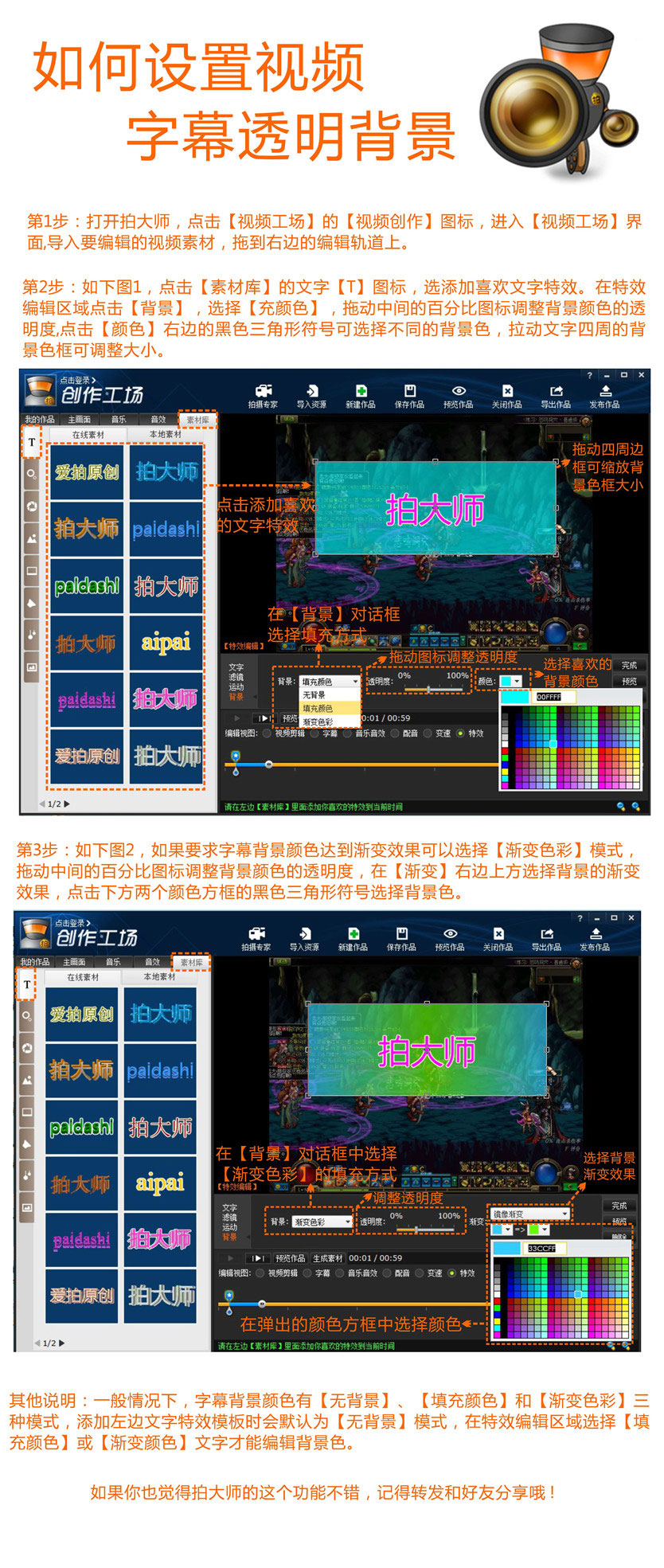
如果你也覺得拍大師的這個功能不錯,記得轉發和好友分享哦。
新聞熱點
疑難解答